
php 編集者 Apple は、リコーのカメラで撮影した写真を携帯電話に転送する方法に関するガイドを提供します。写真が好きな人にとって、リコーのカメラは素晴らしい選択肢です。ただし、完璧な写真を撮影した後、それを携帯電話に転送して友人と共有したり、後処理したりするのは困難になる場合があります。この記事では、リコーのカメラから携帯電話に写真を簡単に転送し、いつでもどこでも写真を楽しんだり共有したりできるようにするための、いくつかの簡単で効果的な方法を紹介します。初心者でも経験豊富な写真家でも、これらの方法は役に立ちます。見てみましょう!
仕事から離れた人々は、ついに詩や遠方へ旅行する機会を得ました。もちろん、記念にあと 2 枚写真を撮らなければなりません。近年、携帯電話メーカーは、非常に高速に実行しています。モバイル写真の道 進歩は小さくありませんが、条件を満たしている友人にとっては、儀式的な気分になるためには依然としてカメラを持参する必要があります。
よく考えてみればわかりますが、携帯電話に比べて重さの点では一眼レフやミラーレスカメラの方が明らかに不利ですが、写真の画質に関してはカメラの方が有利です。長旅にカメラを持っていく準備ができたとき、別の疑問が次々と湧いてきます。カメラで撮った写真をタイムリーに携帯電話に転送して、ソーシャル プラットフォームで共有するにはどうすればよいでしょうか。


簡単に言うと、現代的な方法と伝統的な方法の合計3つの方法がありますが、私たちは付属の画像送信機能を優先します。カメラで。
いつからかわかりませんが、カメラメーカー各社は一部の製品にWiFi画像送信機能を搭載することを試みるようになりましたが、当初は画像送信のみでしたが、その後携帯電話のファインディングなどの機能を追加してきました。
私が所有している Sony A6400 を例に挙げると、A6400 で撮影した写真は、Imaging Edge Mobile アプリを通じて転送できます。
ユーザーは、カメラアルバムで「Fn」をクリックして、携帯電話にインポートしたい写真を選択できます。1 枚または複数の写真を選択できます。選択後、「確認」をクリックし、「接続」をクリックします。モバイルアプリで「新しいショット」を選択し、カメラ画面に表示されるQRコードをスキャンすると接続が完了します。
この時、カメラは自社構築した WiFi LAN 経由で携帯電話に画像を送信します。帯域は広くありませんが、Bluetooth よりも高速です。転送には JPEG 写真 9 枚、合計 110M かかります。長いように思えるかもしれませんが、写真の編集にかかる時間に比べれば大したことではありません。


A6400 の機体側面にある NFC ロゴが何を意味するのか気になる人もいるかもしれません。実際、これらの Android スマートフォンでは、 NFC機能搭載、つまり、カメラ側面のNFCロゴをタッチすることでスマホとカメラを接続し、アプリ上で書き出したい写真を選択することで、より使いやすくなりました。
さらに、Imaging Edge Mobile アプリでは、写真をエクスポートするだけではなく、カメラ メニューで [スマートフォン コントロールを使用する] オプションを入力し、スマートフォンをバインドして、アプリ内でのフレーミング作業を完了することができます。


ユーザーは現在のインターフェースでリアルタイムにカメラビューをプレビューできますが、遅延が発生します。調整できるパラメータは絞り、シャッタースピード、ISO値、ホワイトバランス、連写、タイミングなどで、タッチスクリーンによるフォーカス機能も追加できればほぼ完璧と言えるでしょう(α6400ではこの部分の機能が一時的に欠落しています)。
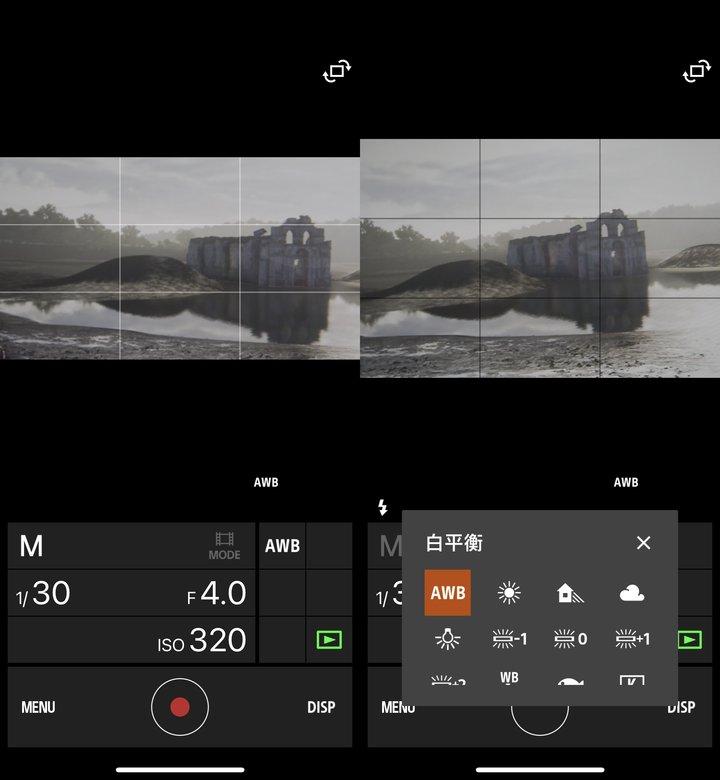
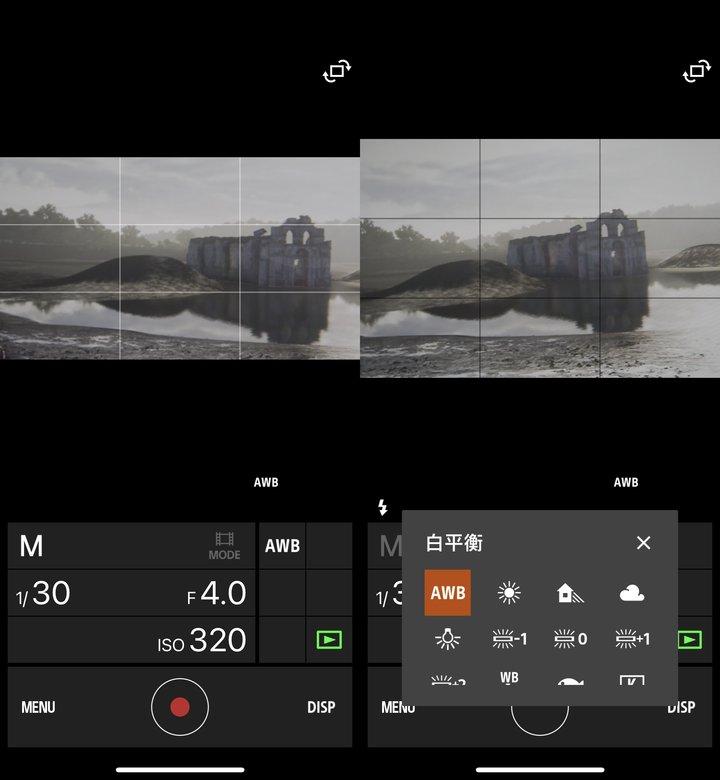
リアルタイム映像を携帯電話に送信する機能は、写真を撮ったり、撮影したりするシーンでは少し役に立たないかもしれません。セルフィー専用ですが、家族写真を撮るときに便利です。カメラをビデオモードに切り替えた後、アプリを使用して携帯電話を監視画面に変えることができます。
自宅でビデオ撮影に挑戦したことのある友人なら、家で一人でナレーションのメイントラックを撮影するのがどれほど手間がかかるかを知っているはずですが、このとき、カメラの画面よりも大きなモニター画面があれば、撮影全体が非常に効果的に役立ちます。プロセス。この機能は携帯電話でも実現可能であり、たとえ画像伝送効率が平均的であっても大きな助けとなるといえる。


▲ 遅延は肉眼で確認できます
ほとんどのユーザーにとって、付属の無線送信機能は、カメラが最も効果的 理想的なソリューションは、カメラが新しいほど、アプリが提供できる機能が多くなります。
ただし、お使いのカメラに対応するモバイルアプリがあることが前提です。古い端末ではWiFiやNFCがない場合もあります。この方法を使えばワイヤレスで素早く画像を転送できないでしょうか? ?
幸いなことに、まだいくつかあります。
人間は怠惰に関してはあらゆる知恵を尽くします。数年前、モバイルアプリから画像を転送することがそれほど一般的ではなかったとき、誰かがWiFi送信機能を備えたSDカードを独創的に開発しました。


▲ 下の写真は東芝製 WiFi メモリカード Flash Air シリーズです。
このタイプの SD カードです。これにストレージ容量を加え、無線通信や専用の携帯電話アプリを追加したもので、仕組みや機能としては現在一般的な無線通信機能と同様であるが、無線特典が付いて当時の価格は通常のものより高かったメモリカードのほうが高価です。
経験という点では、この WiFi メモリ カードは前述のものと似ています。カードはカメラに挿入され、カメラから電力が供給され、アプリを通じてファイルが転送されます。このタイプの製品には、カメラの内蔵 WiFi 送信モードとの接続が最も優れています。利点は、転送するファイル形式が制限されないことです。たとえば、SD カードを一時的な USB フラッシュ ドライブとして使用して、ドキュメント、PSD、その他の形式をコピーすることがありますファイルは WiFi 経由で携帯電話に転送することもできます。


▲ 初期の Eye-Fi カードのアプリ インターフェース
翌年には、カメラ各メーカーが専用アプリを次々とリリースし、WiFi機能付きSDカードは2017年以降相次いで販売終了となった。現在でも関連商品はECで販売されており、そのほとんどが在庫があり、関連メーカーさえも変革を遂げている。
カメラの反復と機能不足の時代に、キヤノンはメモリーカードの形で WiFi アダプター W-E1 も発売しました。その外観は、一部の古いデバイスでもワイヤレス伝送を使用できるように設計されていました。 。 関数。
ただし、ストレージ機能を持たないため、デュアルカードスロットを搭載したごく一部の機器でのみ使用可能であり、当時のキヤノンのデュアルカードスロット搭載機器はSD/SDカードが一般的でした。 CF デザイン、占有 SD カード スロットがないため、ユーザーは転送用により高価な CF カードしか選択できません。
しかし、W-E1 では、Canon Camera Connect アプリを通じてカメラから写真やビデオをエクスポートできるだけでなく、アプリを通じてカメラをリモート制御したり、ファームウェアをアップグレードしたりすることもできます。多彩な機能 立ち上がって勝利を取り戻す。
外出先で美しい写真を共有するのに便利なツールなので、転送速度や経験の点で優れていても、当然、かさばる画像送信機器は考慮されません。したがって、最後のオプションは、カード リーダーをカメラに直接接続することです。
カードを取り出し、カードリーダーに挿入し、携帯電話のデータインターフェイスに一気に挿入します。現在、主流の携帯電話は OTG 機能をサポートしているため、ファイル マネージャーで SD カードの内容をすばやく参照してエクスポートできます。ファイル形式に制限がなく、有線伝送速度も非常に速いため、カメラから携帯電話に写真を転送する場合は、これが最適な方法です。


カメラ直結の使い方も基本的には同じで、下図のようにSony A7M3とiPad ProをTypeで接続します。 -C ケーブルに接続し、iPad でファイル アプリを開いて写真を参照し、エクスポートします (携帯電話にも同じことが当てはまります)。ただし、これは最も理想的な状況であり、カメラやモバイル デバイスを変更すると、アダプターや別のデータ ケーブルを使用する必要がある場合があります。
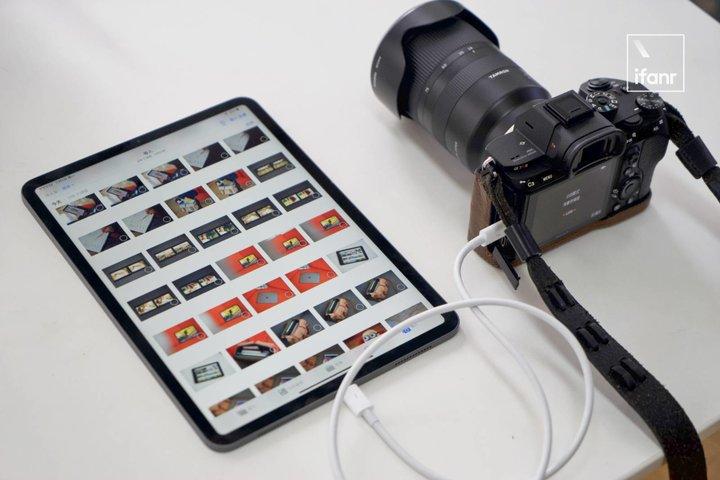
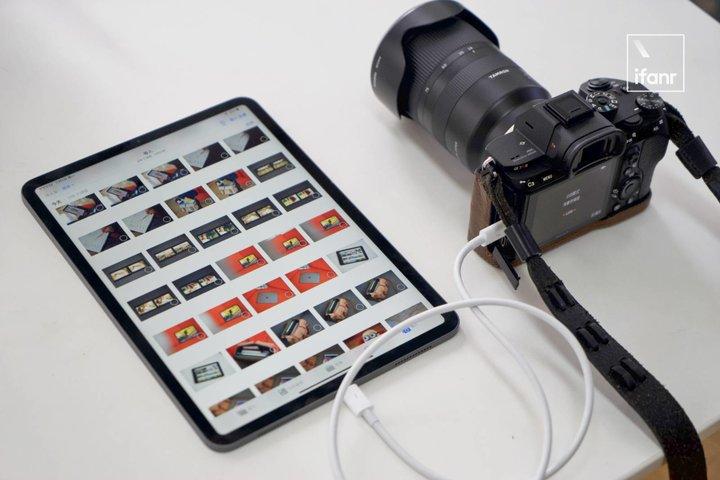
この記事を書いているときに、同僚が通りかかり、こう言いました。「携帯電話で写真を撮るのはとても便利ですが、なぜそうするのでしょう」遠くへ旅行するときはカメラを持っていく必要がありますか?


最近、写真における携帯電話の進歩を見て思い出します。徐々に消えていくWi-Fiメモリカード、そして将来的にはカメラもまた置き換えられ、長い時間の川の涙の一つになるでしょうが、その前に、一眼レフ、ミラーレスカメラ、さらには消費者向けカードマシンさえもまだ残っています。重要な値であるため、この号で説明したメソッドは依然として意味があります。
わかりました、今日はここで終わりにしましょう。何があっても、私があなたを助けることができる限り、私はとても幸せです。リコーのカメラの写真を携帯電話に転送する方法に関するこの記事をよく読んでいただければ、「必ずお読みください」 : カメラ撮影「携帯電話に写真を転送する方法」の記事、かなり得した気分です、ぜひ「いいね!」をお願いします。
以上がリコーカメラの写真をスマホに転送する方法 必見:カメラで撮った写真をスマホに転送する方法。の詳細内容です。詳細については、PHP 中国語 Web サイトの他の関連記事を参照してください。